FxPro дээр Демо дансаар хэрхэн бүртгүүлж, арилжаагаа эхлүүлэх вэ
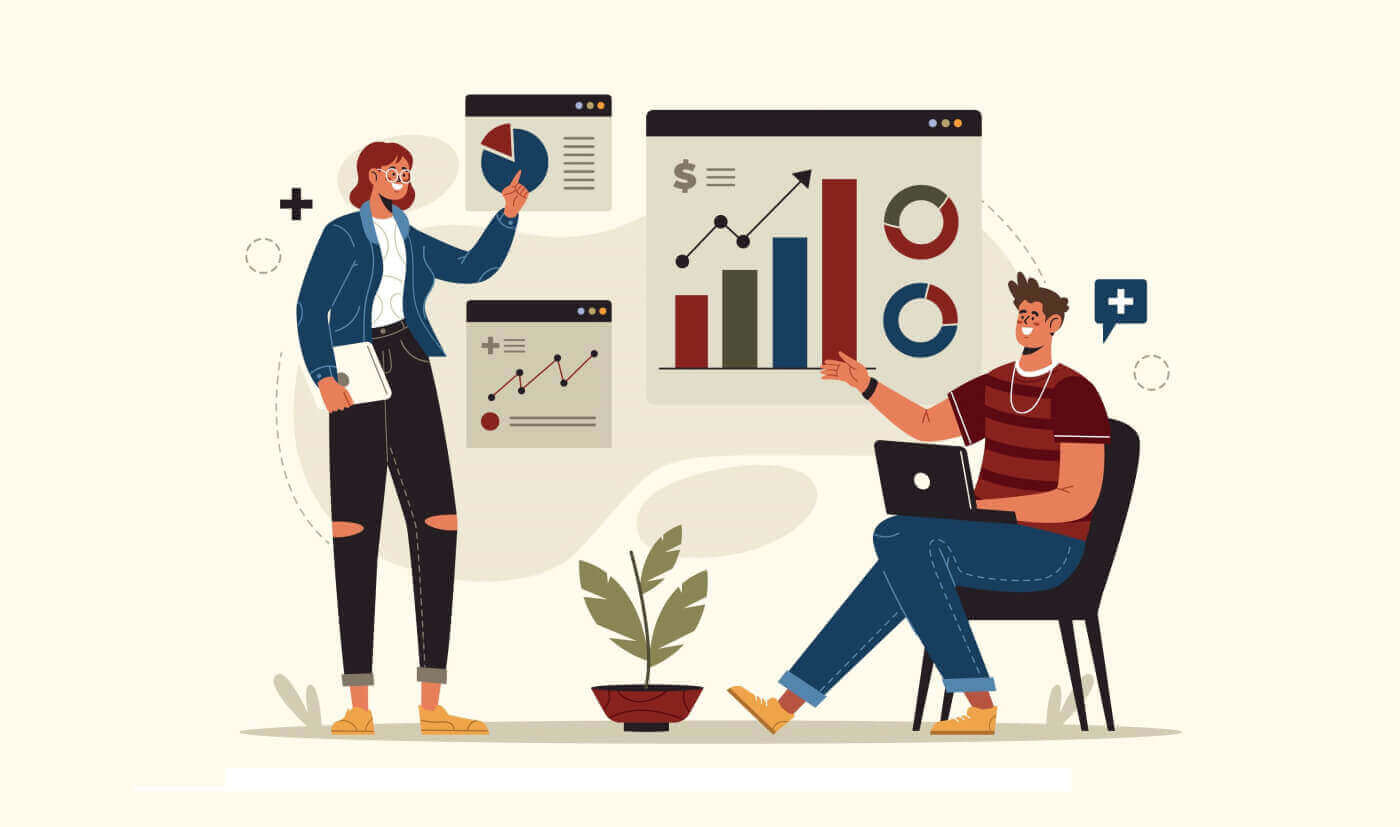
Демо дансыг хэрхэн бүртгүүлэх вэ
FxPro [Вэб] дээр Демо данс хэрхэн бүртгүүлэх вэ
Бүртгэлээ хэрхэн бүртгүүлэх вэ
Демо данс бүртгүүлэхийн тулд та эхлээд FxPro дээр бүртгэл бүртгүүлэх ёстой (энэ нь заавал хийх ёстой алхам юм).
Эхлээд FxPro нүүр хуудсанд зочилж, "Бүртгүүлэх" гэснийг сонгоод дансны бүртгэлийн үйл явцыг эхлүүлнэ үү. 
Та нэн даруй дансны бүртгэлийн хуудас руу чиглүүлэх болно. Бүртгэлийн эхний хуудсан дээр FxPro-д дараах үндсэн мэдээллийг өгнө үү.
Оршин суугаа улс.
Имэйл.
Таны нууц үг (Таны нууц үг 1 том үсэг, 1 тоо, 1 тусгай тэмдэгт зэрэг 8-аас доошгүй тэмдэгттэй байх зэрэг аюулгүй байдлын тодорхой шаардлагыг хангасан байх ёстойг анхаарна уу).
Шаардлагатай бүх мэдээллийг оруулсны дараа "Бүртгүүлэх" гэснийг сонгоод үргэлжлүүлнэ үү.

Бүртгэлийн дараагийн хуудсанд та "Хувийн мэдээлэл" хэсэгт дараах мэдээллийг оруулах болно.
Нэр.
Овог нэр.
Төрсөн огноо.
Таны гар утасны дугаар.
Маягтыг бөглөсний дараа үргэлжлүүлэхийн тулд "Хадгалаад үргэлжлүүлэх" гэснийг сонгоно уу.

Дараагийн алхам бол "Үндэсний харьяалал" хэсэгт өөрийн харьяаллыг зааж өгөх явдал юм. Хэрэв та нэгээс олон иргэншилтэй бол "Би нэгээс олон иргэншилтэй" гэсэн нүдийг чагтлаад нэмэлт харьяатыг сонгоно уу. Дараа нь "Хадгалаад үргэлжлүүлэх" гэснийг сонгоод бүртгэлийн үйл явцыг үргэлжлүүлнэ үү.
Энэ хуудсан дээр та Хөдөлмөр эрхлэлтийн мэдээллийн хэсэгт өөрийн ажил эрхлэлтийн байдал , салбарынхаа мэдээллийг FxPro-д өгөх ёстой . Дуусмагц "Хадгалаад үргэлжлүүлэх" дээр дарж дараагийн хуудас руу шилжинэ.
Энэ хуудсан дээр та FxPro-д Санхүүгийн мэдээллийн талаарх зарим мэдээллийг өгөх шаардлагатай, тухайлбал:
Жилийн орлого.
Тооцоолсон цэвэр хөрөнгө (таны үндсэн оршин суугаа газраас бусад).
Баялгийн эх үүсвэр.
Та ирэх 12 сард хэдий хэмжээний санхүүжилт хийхээр төлөвлөж байна вэ?
Мэдээллийн талбаруудыг бөглөсний дараа бүртгэлийн үйл явцыг дуусгахын тулд "Хадгалаад үргэлжлүүлэх"
гэснийг сонгоно уу.
FxPro-д бүртгэлээ амжилттай бүртгүүлсэнд баяр хүргэе. Цаашид эргэлзэх хэрэггүй - одоо арилжаагаа эхлүүлээрэй! 
Демо худалдааны дансыг хэрхэн үүсгэх вэ
FxPro-д бүртгүүлсний дараа үндсэн интерфэйс дээр дэлгэцийн зүүн талд байрлах босоо цэсний "Бүртгэл" табыг сонгоод, " Бүртгэл " табын жижиг хэрэгслийн самбар дээрх "Демо данс"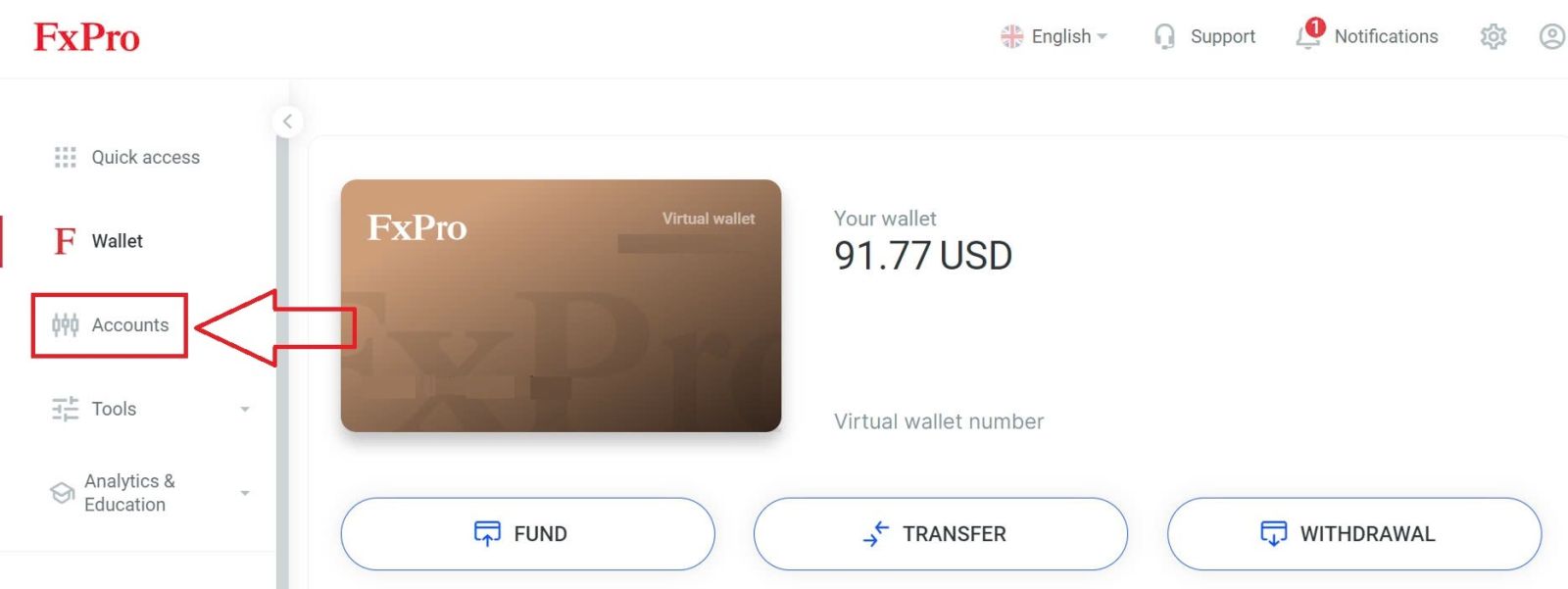
сонголтыг
дарна уу (бүртгэл дээр үзүүлсэн шиг). дүрсэлсэн зураг).
Энэ хуудсан дээр дэлгэцийн баруун дээд буланг хараад "Шинэ данс үүсгэх" товчийг дарж демо дансны бүртгэлийн хуудас руу очно уу.
Энэ мөчид танд шаардлагатай зарим мэдээллийг бөглөхөд демо дансны бүртгэлийн маягт гарч ирнэ, тухайлбал: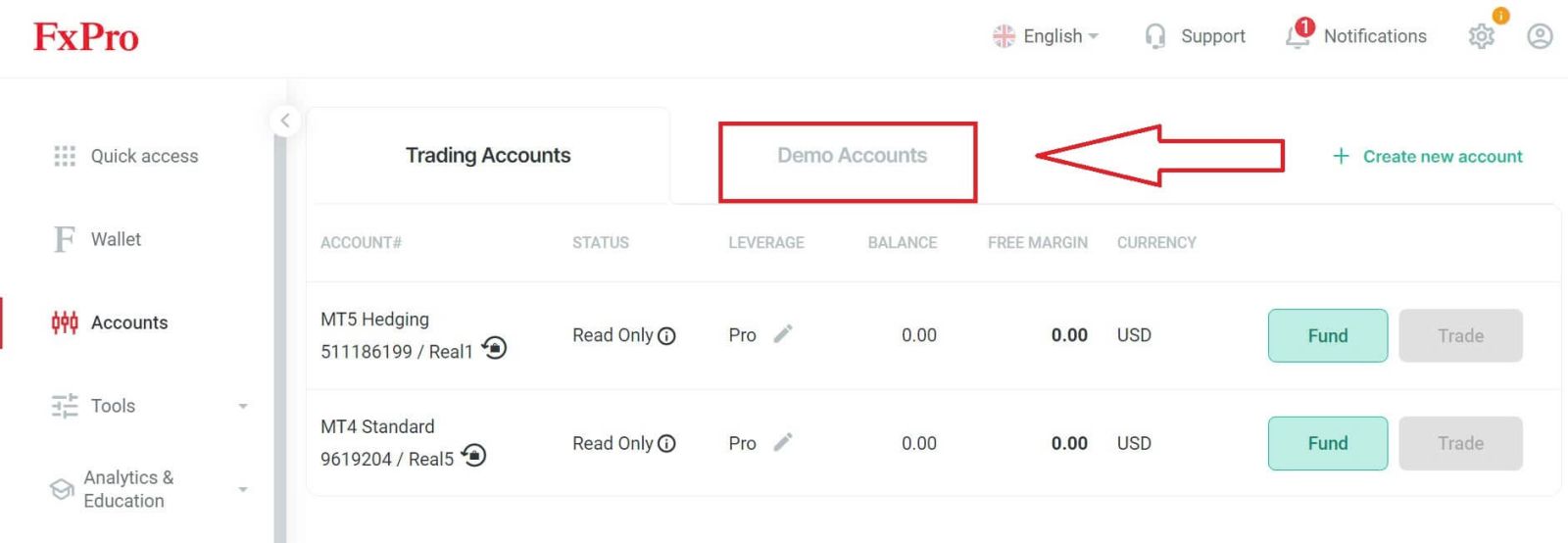
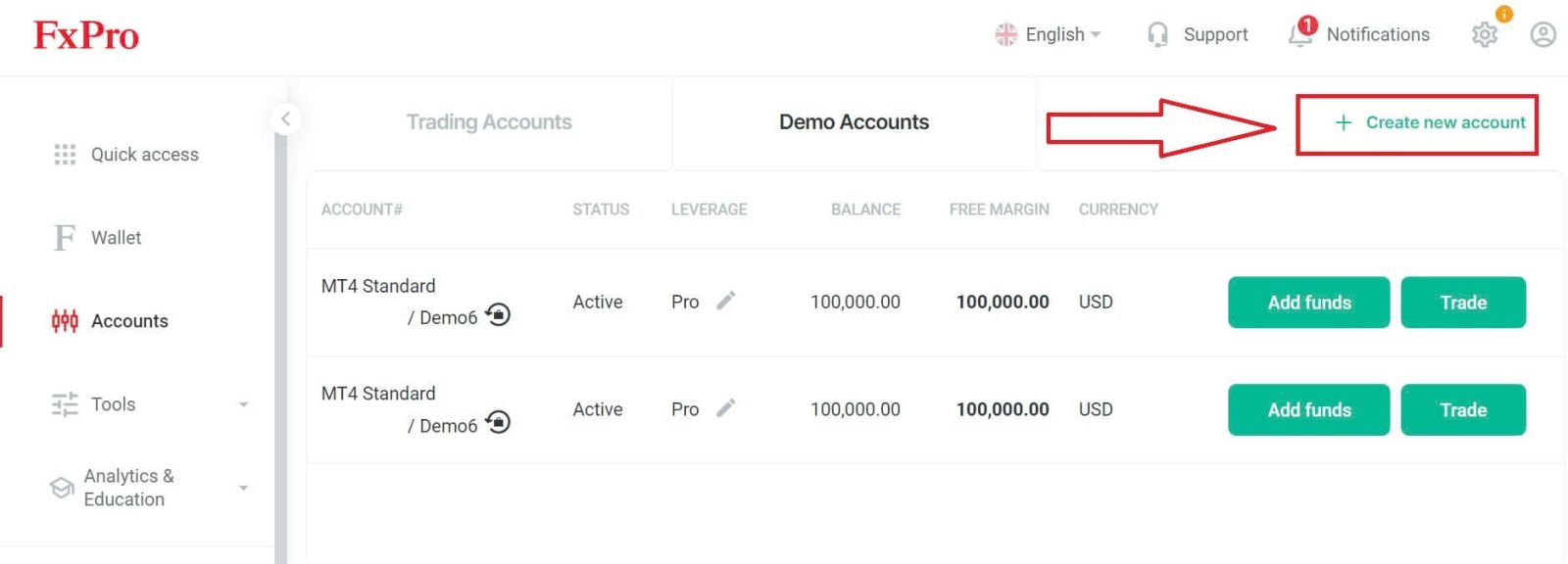
Платформ (MT5/MT4/cTrader).
Дансны төрөл (энэ нь өмнөх талбарт сонгосон платформоос хамаарч өөр өөр байж болно).
Хөшүүрэг.
Дансны үндсэн валют.
Таны хүссэн үлдэгдлийн хэмжээ (500 доллараас 100,000 доллар хүртэл хүчинтэй).
Дуусмагц маягтын төгсгөлд байрлах "Create" товчийг дарж үйл явцыг дуусгана уу.
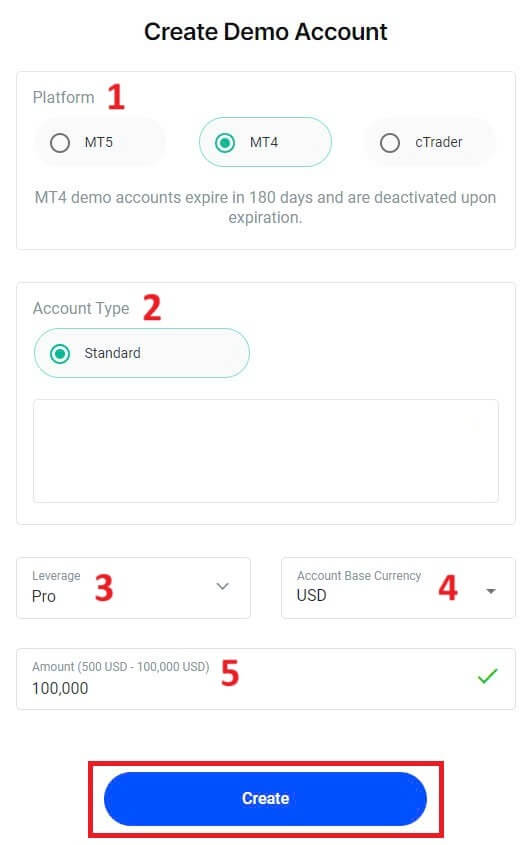
FxPro-д демо бүртгэлээ амжилттай бүртгүүлсэнд баяр хүргэе. Энгийн атлаа сэтгэл хөдөлгөм арилжааны үйл явцыг шууд мэдрэхийн тулд бидэнтэй нэгдээрэй! 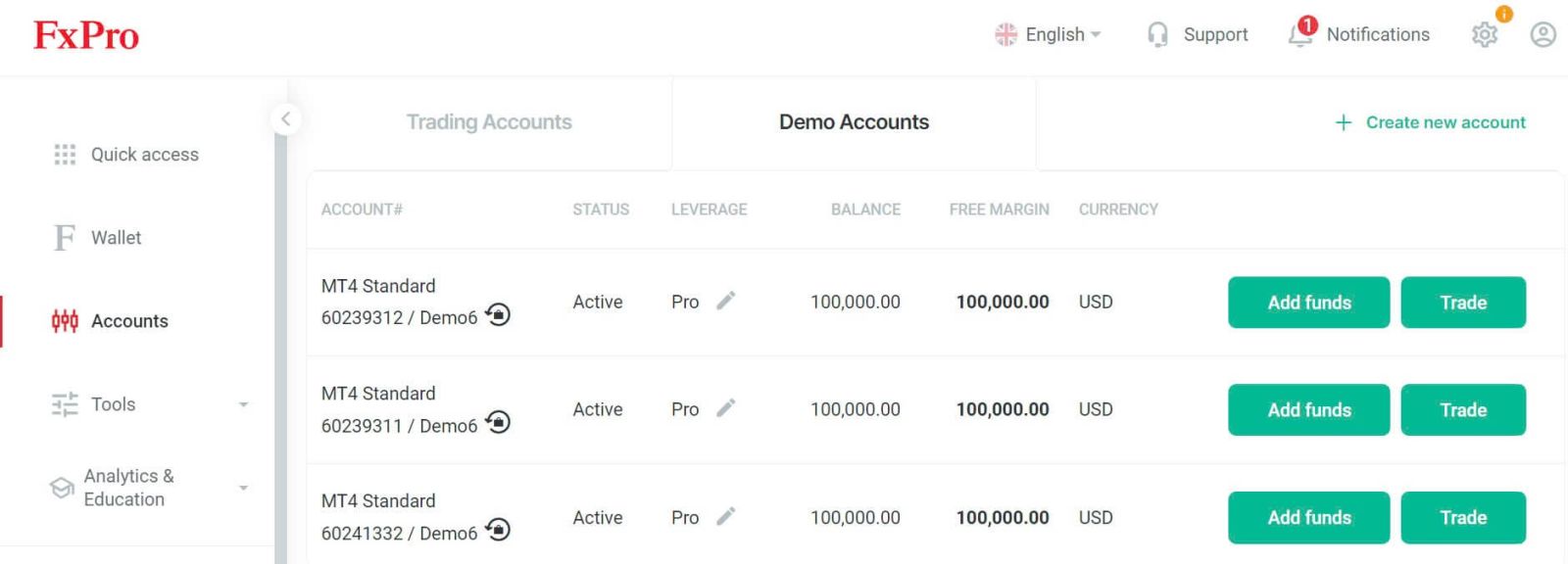
FxPro [App] дээр Демо данс хэрхэн бүртгүүлэх вэ
Бүртгэлээ тохируулж бүртгүүлнэ үү
Демо данс бүртгүүлэхийн тулд та эхлээд FxPro дээр бүртгэл бүртгүүлэх ёстой (энэ нь заавал хийх ёстой алхам юм). Эхлээд гар утсан дээрээ App Store эсвэл Google Play-г
нээгээд "FxPro: Онлайн худалдааны брокер" гэж хайгаад програмыг татаж аваарай .
Програмыг суулгасны дараа нээгээд "FxPro-д бүртгүүлэх" гэснийг сонгоод дансны бүртгэлийн үйл явцыг эхлүүлнэ үү.
Таныг дансны бүртгэлийн хуудас руу шууд чиглүүлэх болно. Бүртгэлийн эхний хуудсан дээр та FxPro-д дараах чухал мэдээллийг өгөх шаардлагатай.

Таны оршин суугаа улс.
Таны имэйл хаяг.
Нууц үг (Таны нууц үг хамгийн багадаа 8 тэмдэгт, 1 том үсэг, 1 тоо, 1 тусгай тэмдэгт зэрэг аюулгүй байдлын шалгуурыг хангасан эсэхийг шалгана уу).
Шаардлагатай бүх мэдээллийг оруулсны дараа "Бүртгүүлэх" дээр дарж үргэлжлүүлнэ үү. Дараагийн бүртгэлийн хуудсан дээр та "Хувийн мэдээлэл"
хэсгийг
бөглөх шаардлагатай бөгөөд үүнд дараах талбарууд багтана.
Нэр.
Овог нэр.
Төрсөн огноо.
Холбоо барих дугаар.
Маягтыг бөглөсний дараа "Дараах алхам" дээр дарж урагшлах хэрэгтэй. 
Дараагийн алхамд "Үндэсний харьяалал" хэсэгт өөрийн харьяаллыг зааж өгнө үү. Хэрэв та олон улсын иргэншилтэй бол "Би нэгээс олон иргэншилтэй" гэсэн нүдийг чагталж , нэмэлт харьяаллыг сонгоно уу.
Үүний дараа "Дараах алхам" дээр дарж бүртгэлийн үйл явцыг ахиулна. Энэ хуудсан дээр та FxPro-д өөрийн ажил эрхлэлтийн байдал , үйлдвэрлэлийн
талаарх дэлгэрэнгүй мэдээллийг өгөх шаардлагатай .
Үүнийг дуусгасны дараа "Дараах алхам" дээр дарж дараагийн хуудас руу орно.
Мобайл төхөөрөмж дээрээ FxPro ашиглан дансны бүртгэлийн үйл явц бараг дуусч байгаад баяр хүргэе! Дараа нь та өөрийн санхүүгийн байдлын
талаар мэдээлэл өгөх шаардлагатай . Үргэлжлүүлэхийн тулд "Дараах" дээр товшино уу .
Энэ хуудсан дээр та FxPro-д санхүүгийн мэдээллийнхээ талаар дэлгэрэнгүй мэдээлэл өгөх шаардлагатай, үүнд:


Жилийн орлого.
Тооцоолсон цэвэр хөрөнгө (таны үндсэн оршин суугаа газраас бусад).
Баялгийн эх үүсвэр.
Ирэх 12 сарын хугацаанд хүлээгдэж буй санхүүжилтийн хэмжээ.
Мэдээллийг бөглөсний дараа бүртгэлийн үйл явцыг дуусгахын тулд "Дараах алхам"


дээр дарна уу.
Энэ хэсгийн судалгааны асуултуудыг бөглөсний дараа "Дараах алхам" -ыг сонгоод дансны бүртгэлийн үйл явцыг дуусгана уу. 
Бүртгэлээ амжилттай бүртгүүлсэнд баяр хүргэе! FxPro-ийн тусламжтай арилжаа хийхэд хялбар болсон бөгөөд энэ нь танд гар утасны төхөөрөмжөө ашиглан хаана ч, хэзээ ч арилжаа хийх боломжийг олгоно. Яг одоо бидэнтэй нэгдээрэй! 
Демо худалдааны дансыг хэрхэн үүсгэх вэ
FxPro гар утасны аппликейшн дээр жинхэнэ дансаа амжилттай бүртгүүлсний дараа програмын үндсэн интерфэйс дээр дэлгэцийн баруун дээд буланд байрлах "DEMO" табыг сонгоод эхлүүлнэ үү.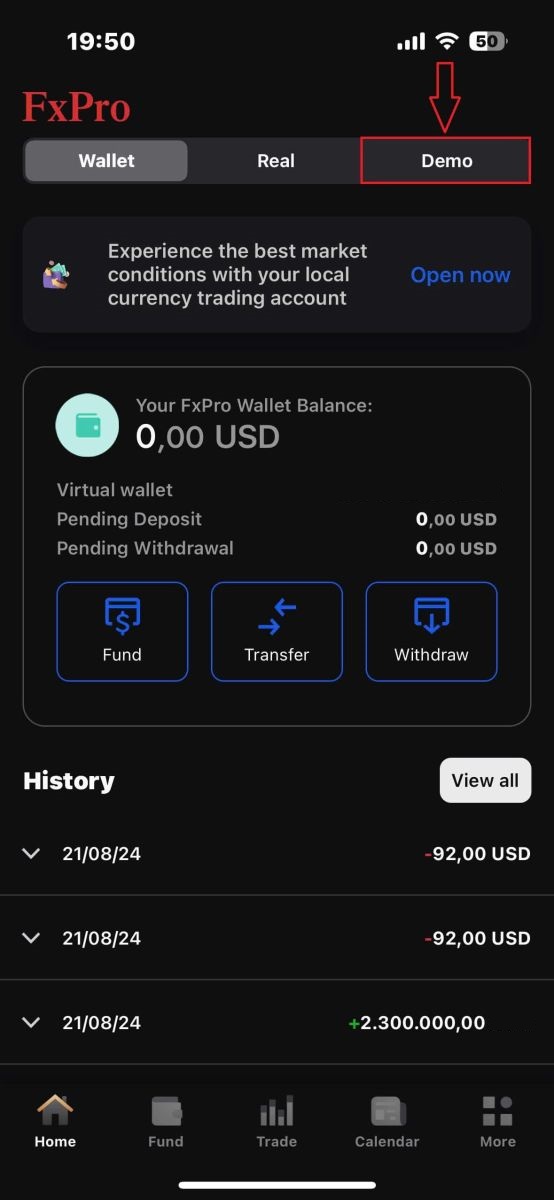
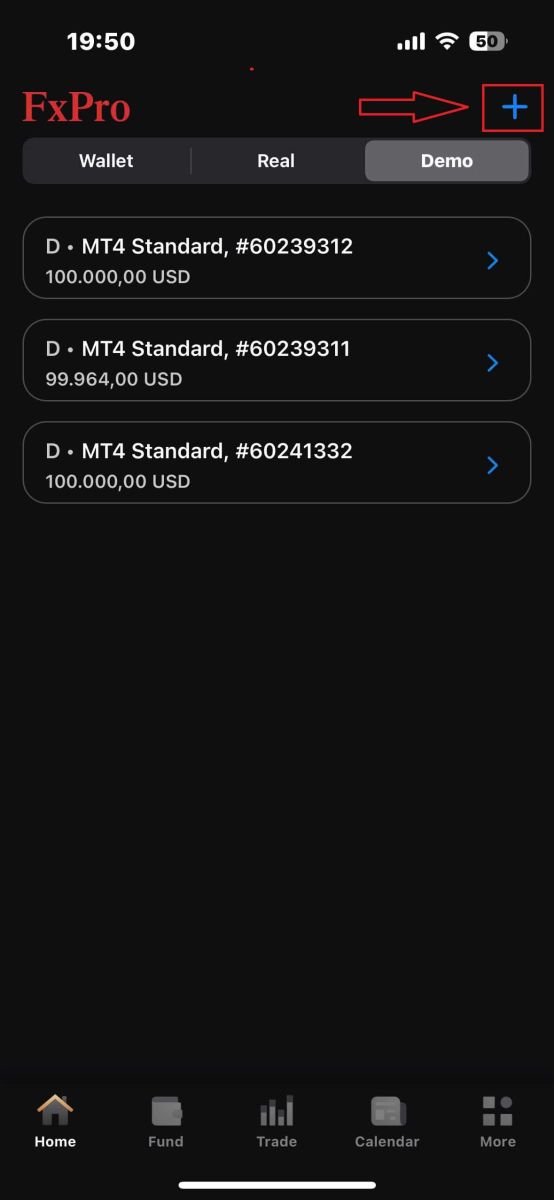
Энэ үед танд дараах дэлгэрэнгүй мэдээллийг оруулахын тулд демо дансны бүртгэлийн маягт гарч ирнэ.
Платформ (MT5, MT4 эсвэл cTrader).
Дансны төрөл (сонгосон платформоос хамаарч өөр өөр байж болно).
Хөшүүрэг.
Валют.
Хүссэн үлдэгдлийн дүн (500 доллараас 100,000 ам.долларын хооронд).
Маягтыг бөглөсний дараа процессыг дуусгахын тулд доод хэсэгт байрлах "Create" товчийг дарна уу.
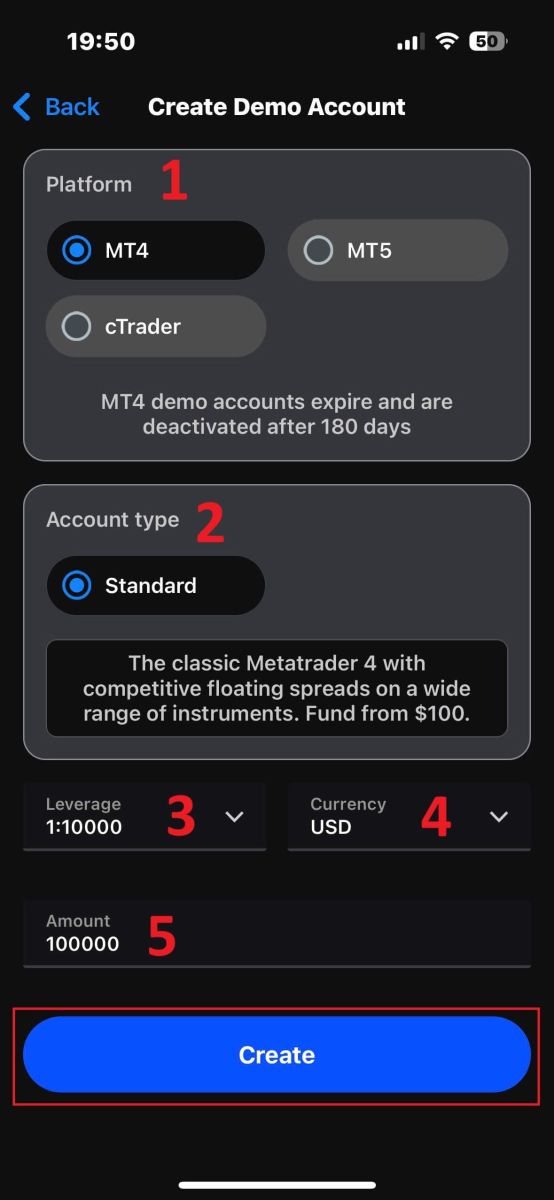
Demo бүртгэлээ FxPro ашиглан амжилттай тохируулсанд баяр хүргэе! Шууд бөгөөд сэтгэл хөдөлгөм арилжааны үйл явцыг одоо мэдэрч эхлээрэй!
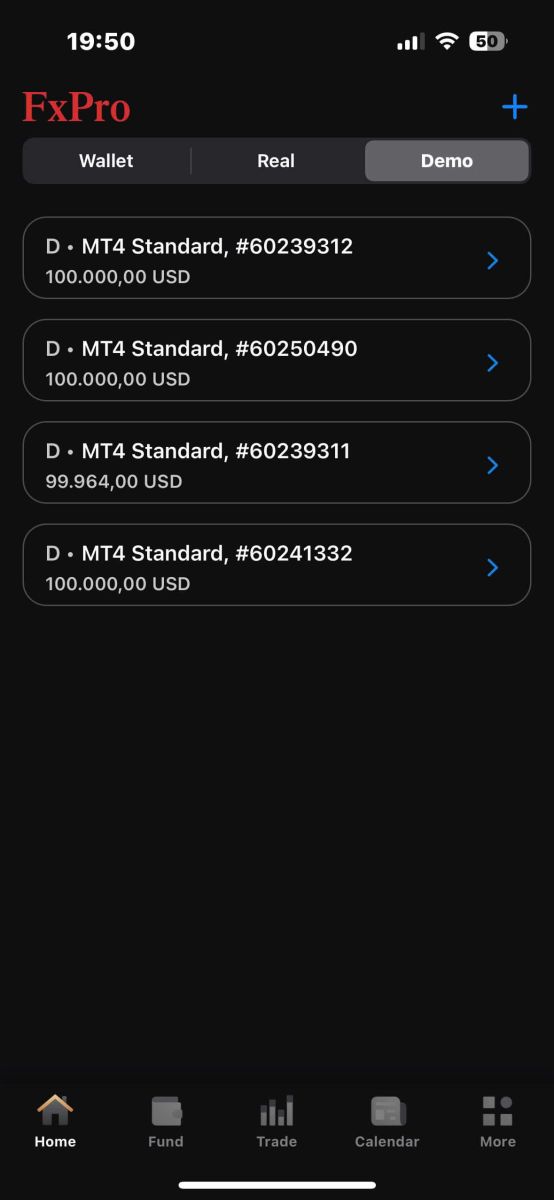
Бодит болон Демо дансны хооронд ямар ялгаа байдаг вэ?
Гол ялгаа нь Бодит данс нь бодит хөрөнгөөр арилжаалагддаг, харин Демо данс нь бодит үнэ цэнэгүй виртуал мөнгө ашигладаг.
Үүнээс гадна Демо дансны зах зээлийн нөхцөл нь Бодит дансныхтай ижил байдаг тул стратеги хэрэгжүүлэхэд тохиромжтой.
FxPro ашиглан Forex арилжааг хэрхэн эхлүүлэх вэ
FxPro MT4 дээр хэрхэн шинэ захиалга өгөх вэ
Эхлээд та FxPro MT4-ээ татаж аваад нэвтэрнэ үү. Хэрэв та үүнийг яаж хийхээ мэдэхгүй байгаа бол энэ нийтлэлээс дэлгэрэнгүй бөгөөд энгийн зааварчилгааг үзнэ үү: FxPro-д хэрхэн нэвтрэх вэ
График дээр хулганы баруун товчийг дараад "Арилжаа" гэснийг сонгоод "Шинэ захиалга" дээр дарна уу. MT4 дээр захиалга өгөхийг хүссэн мөнгөн тэмдэгт дээр Захиалгын цонх гарч ирнэ. 
Тэмдэг: Тэмдгийн хайрцагт арилжаа хийхийг хүсч буй валютын тэмдэг байгаа эсэхийг шалгаарай.
Хэмжээ: Гэрээнийхээ хэмжээг шийднэ үү. Та сумыг дарж доош унадаг сонголтуудаас дууны хэмжээг сонгох эсвэл эзлэхүүний талбарт хулганы зүүн товчийг дараад хүссэн утгыг бичиж болно. Таны гэрээний хэмжээ таны боломжит ашиг, алдагдалд шууд нөлөөлдөг гэдгийг санаарай.
Сэтгэгдэл: Энэ хэсэг нь сонголттой боловч та арилжаагаа тодорхойлохын тулд тайлбар нэмэхэд ашиглаж болно.
Төрөл: Төрөл нь анхдагчаар Market Execution -д тохируулагдсан :
Зах зээлийн гүйцэтгэл: Зах зээлийн одоогийн үнээр захиалгыг гүйцэтгэдэг.
Хүлээгдэж буй захиалга: Худалдаагаа нээхээр төлөвлөж буй ирээдүйн үнийг тогтоох боломжийг танд олгоно.
Эцэст нь, нээх захиалгын төрлийг сонгоно уу - худалдах эсвэл худалдан авах захиалга.
Зах зээлээр зарах: Санал болгож буй үнээр нээгдэж, зарах үнээр хаагдана. Энэ захиалгын төрөл үнэ буурвал ашиг авчирч магадгүй.
Зах зээлээр худалдаж авах: Хүссэн үнээр нээгдэж, санал болгож буй үнээр хаагдана. Хэрэв үнэ өсвөл энэ захиалгын төрөл ашиг авчрах болно.

Худалдах эсвэл Худалдах
гэсэн дээр товшсоны дараа таны захиалгыг шууд боловсруулах болно. Та захиалгын статусыг Худалдааны терминалаас шалгаж болно .

FxPro MT4 дээр хүлээгдэж буй захиалгыг хэрхэн хийх вэ
Хүлээгдэж буй захиалга хэр их байна
Шуурхай гүйцэтгэлийн захиалгаас ялгаатай нь арилжааг одоогийн зах зээлийн үнээр хийдэг бол хүлээгдэж буй захиалга нь үнэ таны сонгосон тодорхой түвшинд хүрмэгц гүйцэтгэх захиалгыг тохируулах боломжийг танд олгоно. Дөрвөн төрлийн хүлээгдэж буй захиалга байдаг бөгөөд тэдгээрийг хоёр үндсэн ангилалд хувааж болно.
Зах зээлийн тодорхой түвшинг эвдэхийг хүлээж буй захиалга.
Захиалга нь зах зээлийн тодорхой түвшнээс сэргэх төлөвтэй байна.
Buy Stop
Энэ захиалга нь одоогийн зах зээлийн үнээс дээгүүр худалдан авах захиалгыг тохируулах боломжийг танд олгоно. Жишээлбэл, хэрэв одоогийн зах зээлийн үнэ 20 доллар бөгөөд та Худалдан авах цэгийг 22 доллараар тогтоосон бол зах зээл 22 долларт хүрмэгц худалдан авах (эсвэл урт) позиц нээгдэнэ.
Sell Stop
Энэ захиалга нь тухайн үеийн зах зээлийн үнээс доогуур борлуулалтын захиалгыг тогтоох боломжийг олгоно. Жишээлбэл, хэрэв одоогийн зах зээлийн үнэ 20 доллар бөгөөд та зарах цэгийг 18 доллараар тогтоосон бол зах зээл 18 долларт хүрмэгц борлуулалтын (эсвэл богино) позиц нээгдэнэ.
Худалдан авах хязгаар
Энэ захиалга нь Худалдан авах цэгийн эсрэг заалт бөгөөд одоогийн зах зээлийн үнээс доогуур худалдан авах захиалга тогтоох боломжийг танд олгоно. Жишээлбэл, хэрэв одоогийн зах зээлийн үнэ 20 доллар бөгөөд та Худалдан авах хязгаарыг 18 доллараар тогтоосон бол зах зээл 18 долларын түвшинд хүрмэгц худалдан авах позиц нээгдэнэ.
Худалдах хязгаар
Энэ захиалга нь одоогийн зах зээлийн үнээс дээгүүр худалдах захиалгыг тогтоох боломжийг олгоно. Жишээлбэл, хэрэв одоогийн зах зээлийн үнэ 20 доллар бөгөөд та Худалдах хязгаарыг 22 доллараар тогтоосон бол зах зээл 22 долларын түвшинд хүрмэгц борлуулалтын байрлал нээгдэнэ.
Хүлээгдэж буй захиалгыг нээх
Та Зах зээлийн хяналтын модулийн зах зээлийн нэр дээр давхар товшиж шинэ хүлээгдэж буй захиалгыг нээх боломжтой . Энэ нь захиалгын төрлийг "Хүлээгдэж буй захиалга" болгож өөрчлөх шинэ захиалгын цонхыг нээх болно . 
Дараа нь хүлээгдэж буй захиалгыг идэвхжүүлэх зах зээлийн түвшинг сонгож, эзлэхүүн дээр үндэслэн байрлалын хэмжээг тохируулна уу.
Шаардлагатай бол та мөн дуусах огноог тохируулж болно ( Дуусах хугацаа ). Та эдгээр бүх параметрүүдийг тохируулсны дараа урт эсвэл богино байх эсэх, зогсоох эсвэл хязгаарлах дарааллыг ашиглаж байгаа эсэхээс хамаарч хүссэн захиалгын төрлийг сонгоно уу. Эцэст нь "Байршуулах" товчийг дарж үйл явцыг дуусгана уу. 
Хүлээгдэж буй захиалга нь MT4-ийн хүчирхэг шинж чанарууд юм. Эдгээр нь ялангуяа зах зээлд нэвтрэх цэгийнхээ зах зээлийг байнга хянаж чадахгүй эсвэл хэрэгслийн үнэ хурдан өөрчлөгдөж, боломжийг алдахгүй байх үед ашигтай байдаг.
FxPro MT4 дээрх захиалгыг хэрхэн хаах вэ
Нээлттэй байрлалыг хаахын тулд Терминал цонхны Худалдааны таб дахь "x" дээр дарна уу .
Эсвэл диаграм дээрх мөрийн дарааллыг хулганы баруун товчийг дараад "Хаах" гэснийг сонгоно уу .
Хэрэв та албан тушаалынхаа зөвхөн нэг хэсгийг хаахыг хүсвэл нээлттэй дарааллаар хулганы баруун товчийг дараад "Өөрчлөх" гэснийг сонгоно уу . Төрөл талбараас шуурхай гүйцэтгэлийг сонгоод хаахыг хүсч буй байрлалынхаа хэсгийг зааж өгнө үү.
Таны харж байгаагаар MT4 дээр арилжаа нээх, хаах нь маш ойлгомжтой бөгөөд зөвхөн нэг товшилтоор хийж болно.


FxPro MT4 дээр Stop Loss, Take Profit, Trailing Stop програмуудыг ашиглах
Санхүүгийн зах зээлд урт хугацаанд амжилтанд хүрэх түлхүүрүүдийн нэг бол эрсдэлийг үр дүнтэй удирдах явдал юм. Тиймээс арилжааны стратегидаа алдагдлыг зогсоох, ашиг олох нь чухал юм.
Эрсдэлийг хязгаарлаж, арилжааны боломжоо нэмэгдүүлэхийн тулд MT4 платформ дээр эдгээр функцуудыг хэрхэн ашиглах талаар судалж үзье.
Stop Los and Take Profit-ийг тохируулах
Stop Loss эсвэл Take Profit-ийг арилжаандаа нэмэх хамгийн энгийн арга бол шинэ захиалга хийх үед үүнийг тохируулах явдал юм. 
Шинэ захиалга хийхдээ Stop Loss эсвэл Take Profit-ийг тохируулахын тулд " Stop Loss ", " Take Profit " талбарт хүссэн үнийн түвшингээ оруулна уу. Зах зээл таны байр сууринаас эсрэгээр хөдөлсөн тохиолдолд Stop Loss автоматаар идэвхждэг бол Take Profit нь үнэ таны тогтоосон зорилтод хүрэх үед идэвхжинэ. Та Stop Loss түвшинг одоогийн зах зээлийн үнээс доогуур, Take Profit түвшинг түүнээс дээш болгож болно.
Stop Loss (SL) эсвэл Take Profit (TP) нь үргэлж нээлттэй байрлал эсвэл хүлээгдэж буй захиалгатай холбоотой байдаг гэдгийг санаарай. Та зах зээлийг хянахын зэрэгцээ арилжаа нээсний дараа эдгээр түвшинг тохируулах боломжтой. Хэдийгээр шинэ албан тушаал нээхэд эдгээр нь заавал байх албагүй ч арилжаагаа хамгаалахын тулд тэдгээрийг нэмэхийг зөвлөж байна.
Stop Loss болон Take Profit түвшинг нэмэх
SL/TP түвшинг аль хэдийн нээлттэй байрлалд нэмэх хамгийн хялбар арга бол график дээрх арилжааны шугамыг ашиглах явдал юм. Худалдааны шугамыг хүссэн түвшиндээ дээш доош чирээд унагахад л болно. 
SL/TP түвшинг тохируулсны дараа SL/TP шугамууд график дээр гарч ирэх бөгөөд шаардлагатай бол тэдгээрийг хялбархан өөрчлөх боломжтой болно. Та мөн "Терминал" модулийн
доод хэсгээс SL/TP түвшинг тохируулах боломжтой . Үүнийг хийхийн тулд нээлттэй байрлал эсвэл хүлээгдэж буй захиалга дээрээ хулганы баруун товчийг дараад "Өөрчлөх" эсвэл "Устгах" гэснийг сонгоно уу.
Захиалга өөрчлөх цонх гарч ирэх бөгөөд энэ нь танд яг зах зээлийн үнийг зааж өгөх эсвэл одоогийн зах зээлийн үнээс онооны хязгаарыг тодорхойлох замаар SL/TP түвшинг оруулах эсвэл тохируулах боломжийг олгоно.

Арын зогсоол
Stop Loss нь зах зээл таны байр суурьтай харьцуулахад алдагдлыг хязгаарлах зорилготой боловч ашиг олоход тань туслах болно.
Хэдийгээр энэ нь ойлгомжгүй мэт санагдаж болох ч энэ ойлголтыг ойлгоход хялбар байдаг. Жишээлбэл, хэрэв та урт позиц нээсэн бөгөөд зах зээл нааштай хөдөлж, арилжаагаа ашигтай болговол та анхны Stop Loss- оо (нээлттэй үнээс доогуур тогтоосон) нээлттэй үнэ рүүгээ шилжүүлж, тэр ч байтугай нээлттэй үнээс ч дээгүүр түвшинд хүрч болно. ашиг олох. Энэ процессыг автоматжуулахын тулд та Trailing Stop
ашиглаж болно . Энэ хэрэгсэл нь үнийн огцом хөдөлгөөн эсвэл зах зээлийг байнга хянах боломжгүй үед эрсдэлийг удирдахад онцгой ач холбогдолтой юм. Таны байр суурь ашигтай болмогц Trailing Stop автоматаар үнийг дагаж, өмнө нь тогтоосон зайг барина. Trailing Stop таны нээлттэй үнээс дээш хөдөлж, ашгийг баталгаажуулахын тулд
таны арилжаа хангалттай хэмжээний ашигтай байх ёстой гэдгийг санаарай . Trailing Stops (TS) нь таны нээлттэй байрлалуудтай холбоотой боловч Trailing Stop-г амжилттай гүйцэтгэхийн тулд MT4 нээлттэй байх ёстой гэдгийг санаарай . Trailing Stop-г
тохируулахын тулд "Терминал" цонхны нээлттэй байрлал дээр хулганы баруун товчийг дараад Trailing Stop цэсэнд TP түвшин болон одоогийн үнийн хоорондох зайг хүссэн pip утгыг зааж өгнө үү . Таны Trailing Stop одоо идэвхтэй байгаа бөгөөд үнэ таны талд шилжсэн тохиолдолд алдагдал зогсоох түвшинг автоматаар тохируулах болно.
Та Trailing Stop цэсний "Үгүй" гэснийг сонгосноор Trailing Stop-г хялбархан идэвхгүй болгож болно . Бүх нээлттэй байрлалд үүнийг хурдан идэвхгүй болгохын тулд "Бүгдийг устгах" -ыг сонгоно уу .
MT4 нь таны байр суурийг хурдан бөгөөд үр дүнтэй хамгаалах олон аргыг санал болгодог. Stop Loss захиалга нь эрсдэлийг удирдах, болзошгүй алдагдлыг хянахад үр дүнтэй байдаг
ч 100% аюулгүй байдлыг санал болгодоггүй. Алдагдлыг зогсоох нь үнэ төлбөргүй бөгөөд таны бүртгэлийг зах зээлийн сөрөг нөлөөллөөс хамгаалахад тусалдаг боловч таны хүссэн түвшинд гүйцэтгэлийг баталгаажуулж чадахгүй. Тогтворгүй зах зээл дээр үнэ таны зогсолтын түвшнээс давж (хооронд нь арилжаа хийхгүйгээр нэг үнээс нөгөө үнэ рүү үсрэх) байж болох бөгөөд энэ нь хүлээгдэж байснаас муу хаалтын үнийг бий болгож болзошгүй юм. Үүнийг үнийн гулсалт гэж нэрлэдэг. Таны байрлалыг гулсах эрсдэлгүйгээр хүссэн "Stop Loss" түвшинд хаах
баталгаатай Stop Losses-ийг үндсэн дансаар үнэ төлбөргүй авах боломжтой.

Байнга асуудаг асуултууд (FAQ)
Валютын хос, хөндлөн хос, үндсэн валют, үнийн санал
Валютын хосууд нь валютын зах зээл дээрх хоёр валют хоорондын ханшийг илэрхийлдэг. Жишээлбэл, EURUSD, GBPJPY, NZDCAD нь валютын хосууд юм.
Доллар ороогүй валютын хосыг хөндлөн хос гэж нэрлэдэг.
Валютын хосын хувьд эхний валютыг "суурь валют" гэж нэрлэдэг бол хоёр дахь валютыг "ишлэлийн валют" гэж нэрлэдэг.
Үнийн санал, үнийн санал
Тендерийн үнэ гэдэг нь брокер үйлчлүүлэгчээс хосын үндсэн валютыг худалдаж авах үнэ юм. Үүний эсрэгээр, энэ нь үйлчлүүлэгчид үндсэн валютыг зарах үнэ юм.
Асуух үнэ нь брокер хосын үндсэн валютыг үйлчлүүлэгчид зарах үнэ юм. Үүний нэгэн адил энэ нь үйлчлүүлэгчид үндсэн валютыг худалдаж авах үнэ юм.
Худалдан авах захиалгыг худалдан авах үнээр нээж, тендерийн үнээр хаадаг.
Худалдах захиалгыг тендерийн үнээр нээж, зарах үнээр хаадаг.
Тархалт
Спрэд нь арилжааны хэрэгслийн тендерийн үнийн зөрүү бөгөөд зах зээлд оролцогч брокеруудын ашгийн үндсэн эх үүсвэр болдог.
Тархалтын утгыг pips-ээр хэмждэг.FxPro өөрийн дансууд дахь динамик болон тогтвортой спрэдүүдийг хангадаг.
Багц ба гэрээний хэмжээ
Лот гэдэг нь гүйлгээний стандарт нэгжийн хэмжээ юм. Ерөнхийдөө нэг стандарт багц нь үндсэн мөнгөн тэмдэгтийн 100,000 нэгжтэй тэнцэнэ.
Гэрээний хэмжээ гэдэг нь нэг багц дахь үндсэн валютын тогтмол хэмжээг хэлнэ. Ихэнх форекс хэрэгслүүдийн хувьд энэ нь 100,000 нэгжээр тогтоогддог.
Pip, Point, Pip Size, Pip Value
Цэг нь аравтын 5-р бутархайн үнийн өөрчлөлтийг илэрхийлдэг бол пип нь аравтын 4-р орон дахь үнийн өөрчлөлтийг илэрхийлдэг.
Өөрөөр хэлбэл 1 пип нь 10 оноотой тэнцэнэ.
Жишээлбэл, үнэ 1.11115-аас 1.11135 руу шилжвэл өөрчлөлт нь 2 пип буюу 20 оноо болно.
Пипийн хэмжээ нь хэрэгслийн үнэ дэх пипийн байрлалыг илэрхийлдэг тогтмол тоо юм. Үнэ нь 1.11115 гэж харагддаг EURUSD гэх мэт ихэнх валютын хосуудын хувьд пип нь аравтын 4-р бутархай байдаг тул пипийн хэмжээ 0.0001 байна.
Пип утга нь нэг пипийн хөдөлгөөний мөнгөний ашиг, алдагдлыг илэрхийлдэг. Үүнийг дараах томъёогоор тооцоолно:
Пип утга = Багцын тоо x Гэрээний хэмжээ x Пипийн хэмжээ.
Манай худалдаачны тооцоолуур нь эдгээр утгыг тодорхойлоход тусална.
Хөшүүрэг ба маржин
Хөшүүрэг гэдэг нь өөрийн хөрөнгийн зээлсэн хөрөнгийн харьцаа бөгөөд тухайн хэрэгслийг арилжаалахад шаардагдах маржинд шууд нөлөөлдөг. FxPro нь
MT4 болон MT5 дансны аль алинд нь ихэнх арилжааны хэрэгсэлд 1 хүртэлх хөшүүргийг олгодог .
Маржин гэдэг нь захиалгын нээлттэй байлгахын тулд брокерын дансны валютаар хадгалсан хөрөнгийн хэмжээ юм.
Өндөр хөшүүрэг нь бага маржингийн шаардлагыг бий болгодог.
Үлдэгдэл, өмч, чөлөөт маржин
Үлдэгдэл гэдэг нь дансанд хийж гүйцэтгэсэн бүх гүйлгээ, мөнгө байршуулах/мэйл авах үйл ажиллагааны нийт санхүүгийн үр дүн юм. Энэ нь аливаа захиалга нээхээс өмнө эсвэл бүх нээлттэй захиалгыг хаасны дараа бэлэн байгаа хөрөнгийн хэмжээг илэрхийлнэ.
Захиалга нээлттэй байхад үлдэгдэл өөрчлөгдөөгүй хэвээр байна.
Захиалга нээгдэх үед захиалгын ашиг, алдагдалтай нийлсэн үлдэгдэл нь Өмчийн хөрөнгөтэй тэнцэнэ.
Өмч хөрөнгө = Үлдэгдэл +/- Ашиг/Алдагдал
Захиалга нээлттэй байх үед хөрөнгийн нэг хэсэг нь маржин хэлбэрээр хадгалагдана. Үлдсэн хөрөнгийг Free Margin гэж нэрлэдэг.
Equity = Margin + Free Margin
Balance нь дансанд хийж гүйцэтгэсэн бүх гүйлгээ болон мөнгө байршуулах/татгалзах үйл ажиллагааны нийт санхүүгийн үр дүн юм. Энэ нь аливаа захиалга нээхээс өмнө эсвэл бүх нээлттэй захиалгыг хаасны дараа бэлэн байгаа хөрөнгийн хэмжээг илэрхийлнэ.
Захиалга нээлттэй байхад үлдэгдэл өөрчлөгдөөгүй хэвээр байна.
Захиалга нээгдэх үед захиалгын ашиг, алдагдалтай нийлсэн үлдэгдэл нь Өмчийн хөрөнгөтэй тэнцэнэ.
Өмч хөрөнгө = Үлдэгдэл +/- Ашиг/Алдагдал
Захиалга нээлттэй байх үед хөрөнгийн нэг хэсэг нь маржин хэлбэрээр хадгалагдана. Үлдсэн хөрөнгийг Free Margin гэж нэрлэдэг.
Өмч = Маржин + Чөлөөт маржин
Ашиг ба алдагдал
Ашиг, алдагдлыг захиалгын хаалтын болон нээлтийн үнийн зөрүүгээр тодорхойлно.
Ашиг/Алдагдал = Хаалтын болон нээлтийн үнийн зөрүү (пипээр) x Pip Value
Худалдан авах захиалга нь үнэ өсөхөд ашиг авчирдаг бол Sell захиалга нь үнэ буурах үед ашиг олдог.
Үүний эсрэгээр, Худалдан авах захиалга үнэ буурах үед алдагдал хүлээдэг бол Худалдах захиалга үнэ өсөхөд алддаг.
Margin Level, Margin Call, Stop Out
Margin Level нь өөрийн хөрөнгө ба ахиугийн харьцааг хувиар илэрхийлдэг.
Маржингийн түвшин = (Өмч хөрөнгө / Маржин) x 100%
Маржингийн дуудлага нь арилжааны терминал дээр гарсан анхааруулга бөгөөд зогсолтоос урьдчилан сэргийлэхийн тулд нэмэлт мөнгө байршуулах эсвэл позицуудыг хаах шаардлагатайг харуулж байна. Маржингийн түвшин брокерын тогтоосон Margin Call босгонд хүрэх үед энэ анхааруулга үүснэ.
Маржин түвшин дансанд тогтоосон Stop Out түвшинд унасны дараа брокер автоматаар позицоо хаах үед Stop Out үүсдэг.
Худалдааны түүхийг хэрхэн шалгах вэ
Худалдааны түүхээ үзэхийн тулд:
Худалдааны терминалаас:
MT4 эсвэл MT5 ширээний терминалууд: Бүртгэлийн түүх таб руу очно уу. MT4 нь серверийн ачааллыг бууруулахын тулд түүхийг дор хаяж 35 хоногийн дараа архивлах боловч та бүртгэлийн файлуудаар дамжуулан арилжааны түүхээ үзэх боломжтой гэдгийг анхаарна уу.
MetaTrader гар утасны програмууд: Гар утасны төхөөрөмж дээрээ хийгдсэн арилжааны түүхийг үзэхийн тулд Journal табыг нээнэ үү.
Сарын/Өдөр тутмын тайлангаас: FxPro таны имэйл рүү өдөр бүр болон сар бүр дансны хуулга илгээдэг (бүртгэлээс хасаагүй тохиолдолд). Эдгээр мэдэгдэлд таны худалдааны түүхийг багтаасан болно.
Дэмжлэгтэй холбогдох: Дэмжлэгийн багтай имэйл эсвэл чатаар холбогдоно уу. Бодит дансныхаа дансны түүхийн хуулга авахын тулд дансны дугаар болон нууц үгээ оруулна уу.
Миний байршуулснаас илүү мөнгө алдах боломжтой юу?
FxPro нь ангиллын харьяаллаас үл хамааран бүх үйлчлүүлэгчдэд сөрөг үлдэгдлийн хамгаалалтыг (NBP) санал болгодог бөгөөд ингэснээр та нийт хадгаламжаасаа илүүг алдахгүй байх болно.
Дэлгэрэнгүй мэдээллийг манай "Захиалга гүйцэтгэх бодлого"-оос авна уу.
FxPro мөн зогсолтын түвшинг өгдөг бөгөөд энэ нь тодорхой маржингийн түвшинд хүрэхэд арилжааг хаахад хүргэдэг. Зогсоох түвшин нь таны бүртгүүлсэн дансны төрөл болон харьяаллаас хамаарна.
Дүгнэлт: FxPro-ийн Демо данс ашиглан энгийн бөгөөд эрсдэлгүй арилжаа хийх
FxPro дээр демо данс бүртгүүлж, арилжаа хийж эхлэх нь форекс арилжааны платформ болон динамиктай танилцах төгс боломжийг олгодог энгийн үйл явц юм. Энэхүү эрсдэлгүй орчин нь таныг амьд данс руу шилжихээсээ өмнө өөртөө итгэх итгэлийг нэмэгдүүлж, арилжааны стратегиа хөгжүүлэх боломжийг олгодог. FxPro-ийн демо данс нь арилжааны урлагийг эзэмших үнэлж баршгүй хэрэгсэл бөгөөд ирээдүйн амжилтанд шаардлагатай суурийг санал болгодог.


